iPhoneに充電ケーブルを差し込むと「ファン」という効果音または「ブーブー」とバイブレーションが鳴りますね。
夜中に充電するときはこういった音やバイブレーションって結構響きますよね(苦笑)。近くで家族が寝ている場合などはなるべく音を出したくないですよね。
今回はiPhoneに充電ケーブルを差し込む際に、無音かつバイブレーションなしで充電する方法をお伝えします。
無音かつバイブレーションなしで充電する方法
カメラアプリを使用する方法
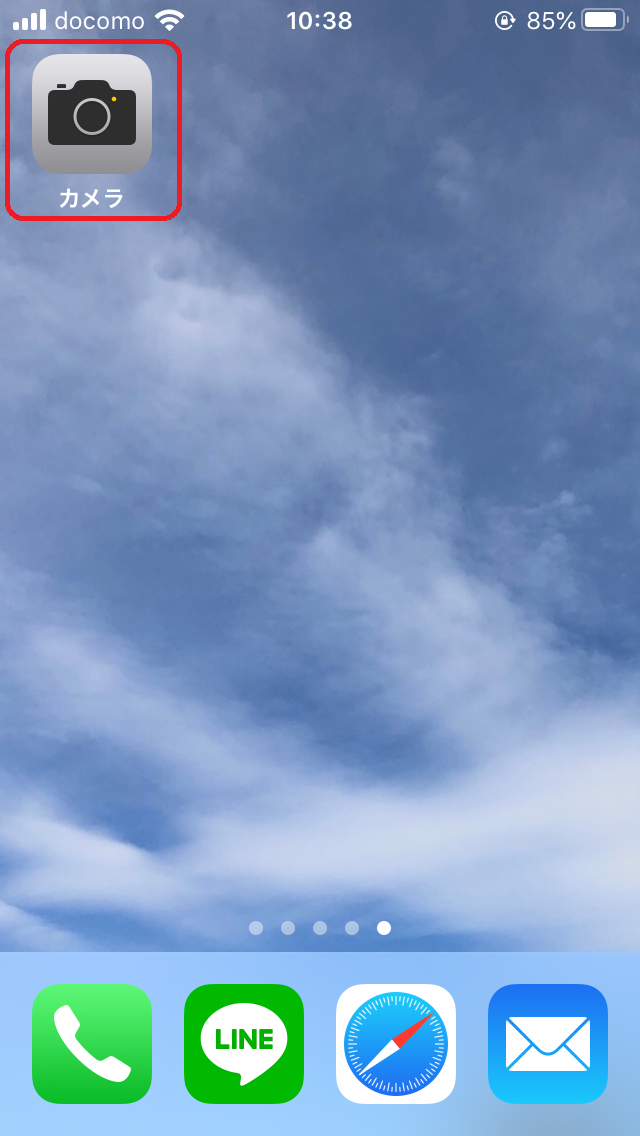 カメラアプリのアイコンをタップします。
カメラアプリのアイコンをタップします。
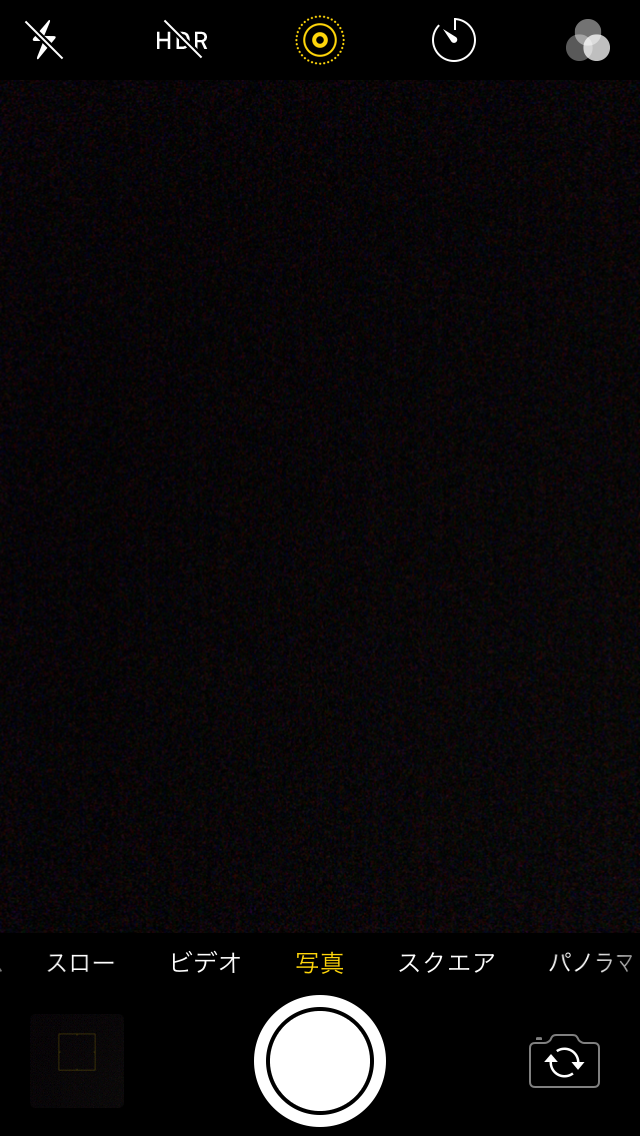 アプリが起動しました。この状態で充電ケーブルを差し込むと、無音かつバイブレーションなしで充電ができます♪
アプリが起動しました。この状態で充電ケーブルを差し込むと、無音かつバイブレーションなしで充電ができます♪
ホーム画面の最初のページにカメラアプリのアイコンを置いておくと素早くアイコンがタッチできて便利です。
また、ロック画面の状態から左にスワイプしてカメラアプリを起動することもできます。
サイドボタンを使用する方法

iPhone側面にあるスイッチを「サイレントモード」にします。スイッチ脇にオレンジ色が見えていればOKです♪常にサイレントモードになっている人が多いと思いますので、その場合はそのままで結構です。
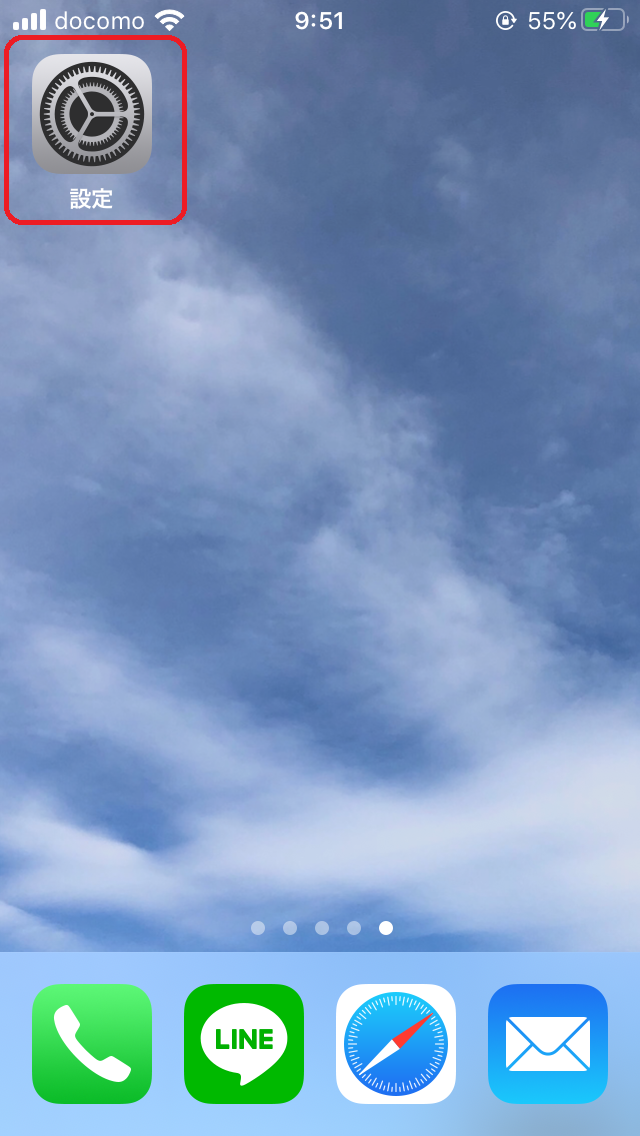 つづいてiPhone内の設定をします。アプリの「設定」をタップします。
つづいてiPhone内の設定をします。アプリの「設定」をタップします。
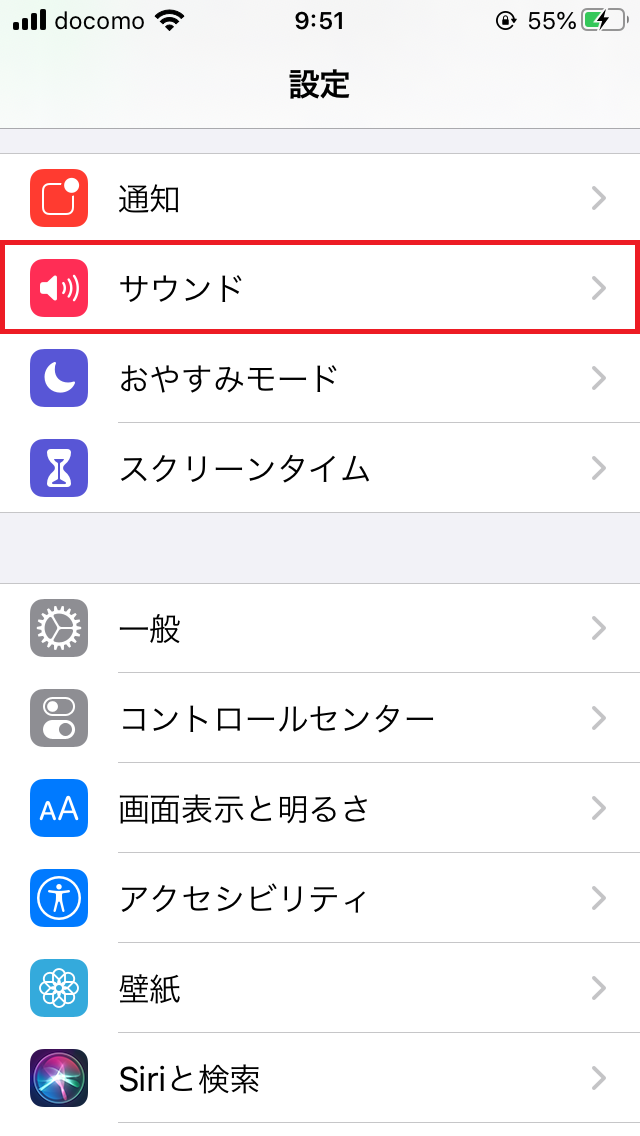 サウンドをタップします。
サウンドをタップします。
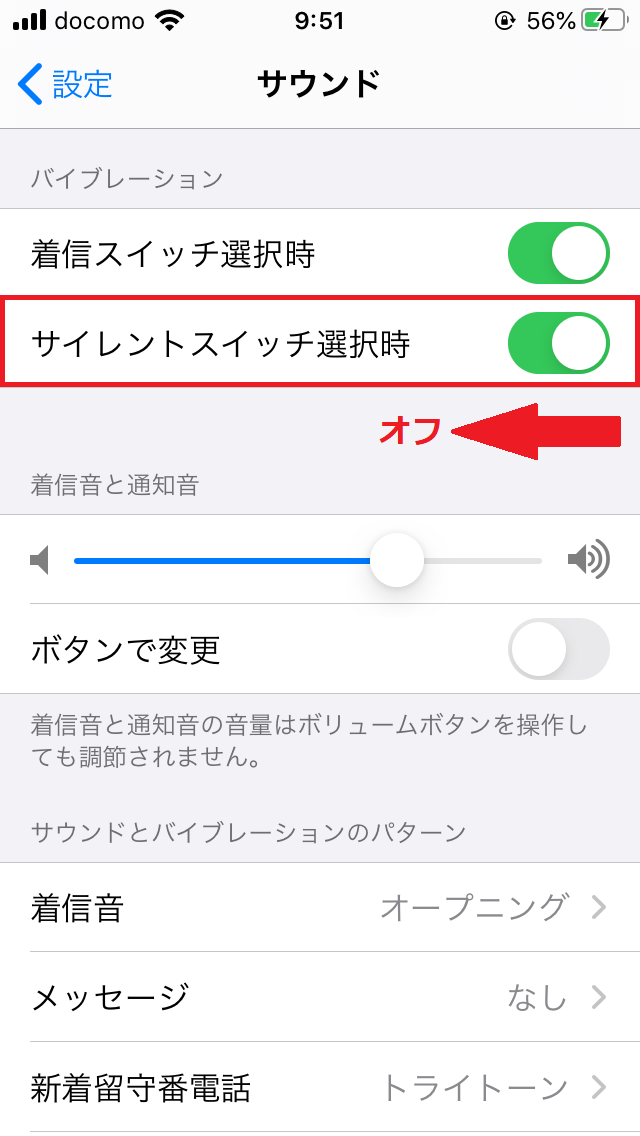 「バイブレーション」の「サイレントスイッチ選択時」をオフにします。
「バイブレーション」の「サイレントスイッチ選択時」をオフにします。
これで設定は完了です。この状態で充電ケーブルを差し込めば「ファン」という音も鳴らず、「ブーブー」というバイブレーションも鳴りません♪
※充電ケーブルを差し込んだ後は「バイブレーション」(サイレントスイッチ選択時)をオンに戻しましょう。※戻し忘れてしまうと、朝のアラームや、電話着信があった時にバイブレーションが鳴りません。
その他の方法
設定が面倒という方には、荒技になりますがもっとシンプルな方法もあります。
イヤフォンを使用
iPhone側面のスイッチを「着信モード」にし、イヤフォンを挿します。この状態で充電ケーブルを差し込めば無音かつバイブレーションなしで充電できます。
布団の中でケーブルを差し込む
布団の中で充電ケーブルを差し込めば、ある程度の音をかき消してくれます(笑)。
布団の中では「ファン」という音よりもバイブレーションの方が響くので、iPhone側面のスイッチを「着信モード」にし、充電ケーブル差し込み時に「ファン」という音だけ鳴らすようにします。
以上、iPhone充電時の効果音とバイブレーションをオフにする方法でした。


























